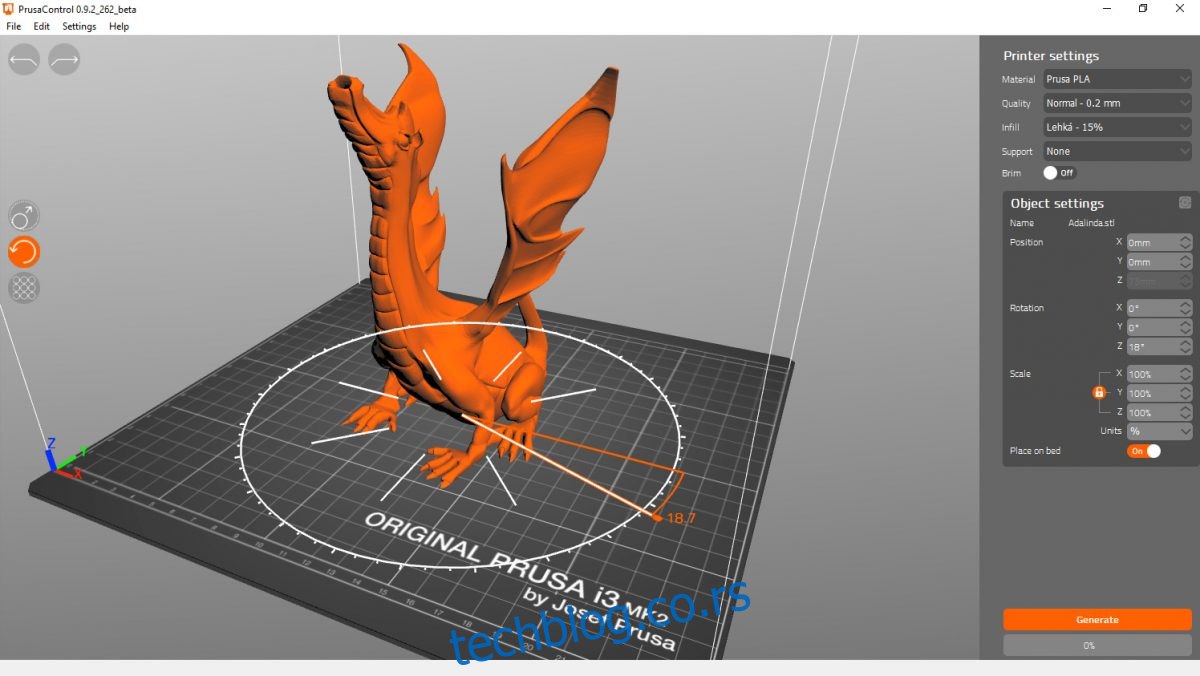Пруса Слицер је интерно развијен алат за резање које је Пруса направила за своје 3Д штампаче. Ако имате Пруса опрему и требате да исечете неке 3Д датотеке на Линук-у, пожелећете да инсталирате апликацију Пруса Слицер. Ево како да то урадите.
Напомена: Да бисте користили апликацију Пруса Слицер на Линук-у, биће вам потребне датотеке за 3Д штампање. Да бисте добили приступ датотекама за 3Д штампање, погледајте Тхингиверсе.
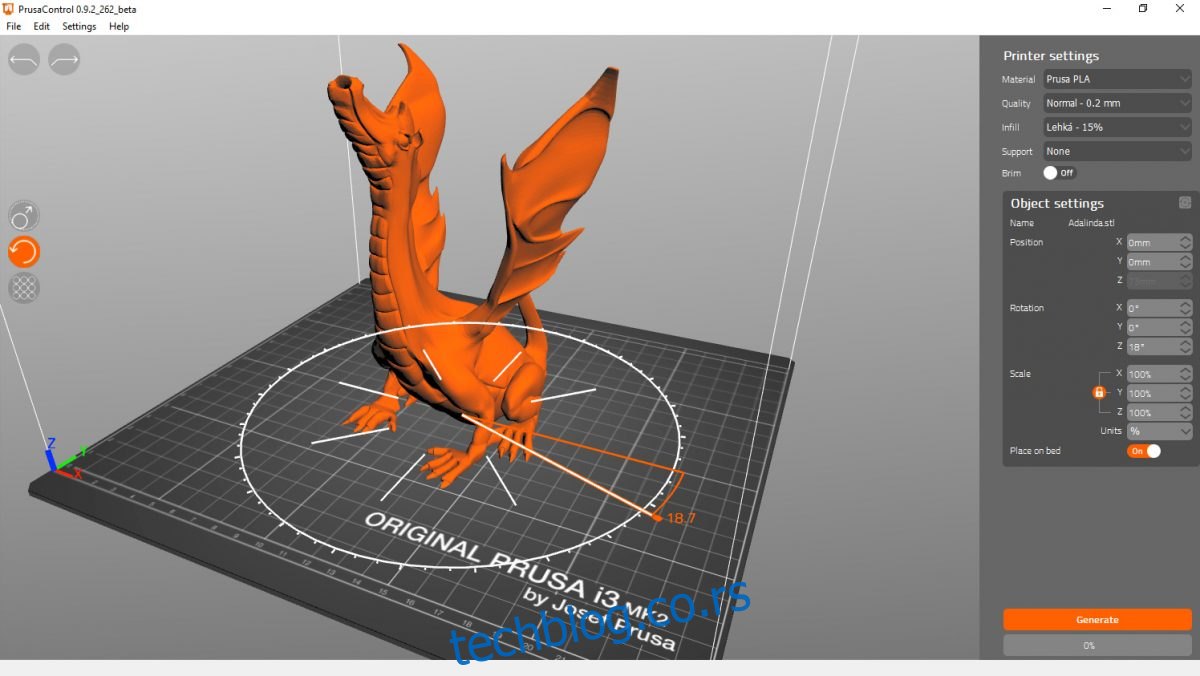
Преглед садржаја
Упутства за инсталацију Убунтуа
Апликација Пруса Слицер доступна је за Убунту кориснике почевши од 20.04 ЛТС. Међутим, налази се у складишту софтвера „Убунту Универсе“ и овај репо није увек укључен подразумевано.
Да бисте омогућили складиште „Убунту Универсе“ на свом рачунару, почните тако што ћете отворити прозор терминала на Линук радној површини. Можете покренути терминал притиском на Цтрл + Алт + Т на тастатури. Или потражите „Терминал“ у менију апликације.
Са отвореним прозором терминала и спремним за употребу, извршите следећу наредбу адд-апт-репоситори испод. Ова команда ће омогућити „Убунту универзум“.
sudo add-apt-repository universe
Након што додате Универзум софтверско складиште, мораћете да освежите изворе софтвера помоћу команде апт упдате.
sudo apt update
Са освеженим изворима вашег Убунту софтвера, Убунту Универсе је спреман за употребу. Одавде, апликација Пруса Слицер се може инсталирати на Убунту (20.04, 21.04 и 21.10) користећи наредбу апт инсталл испод.
sudo apt install prusa-slicer
Дебиан упутства за инсталацију
Ако користите Дебиан, могуће је да програм Пруса Слицер ради захтева коришћењем Дебиан 11 издања. Дакле, ако користите Дебиан 10 или новију верзију, прво је неопходна надоградња.
Напомена: ако користите старије издање Дебиан-а и не желите да га надоградите, уместо тога следите упутства за Снап да бисте покренули Пруса Слицер да ради на Линук-у.
Када извршите надоградњу на Дебиан 11, инсталација Пруса Слицер-а може почети. Отворите прозор терминала на радној површини притиском на Цтрл + Алт + Т на тастатури. Или потражите „Терминал“ у менију апликације и покрените га на тај начин.
Са отвореним прозором терминала и спремним за употребу, извршите наредбу апт-гет инсталл испод да бисте инсталирали пакет „пруса-слицер“.
sudo apt-get install prusa-slicer
Након што унесете горњу команду, Дебиан ће од вас тражити лозинку. Помоћу тастатуре унесите лозинку за кориснички налог и притисните Ентер. Када притиснете Ентер, Дебиан ће инсталирати Пруса Слицер на систем.
Арцх Линук упутства за инсталацију
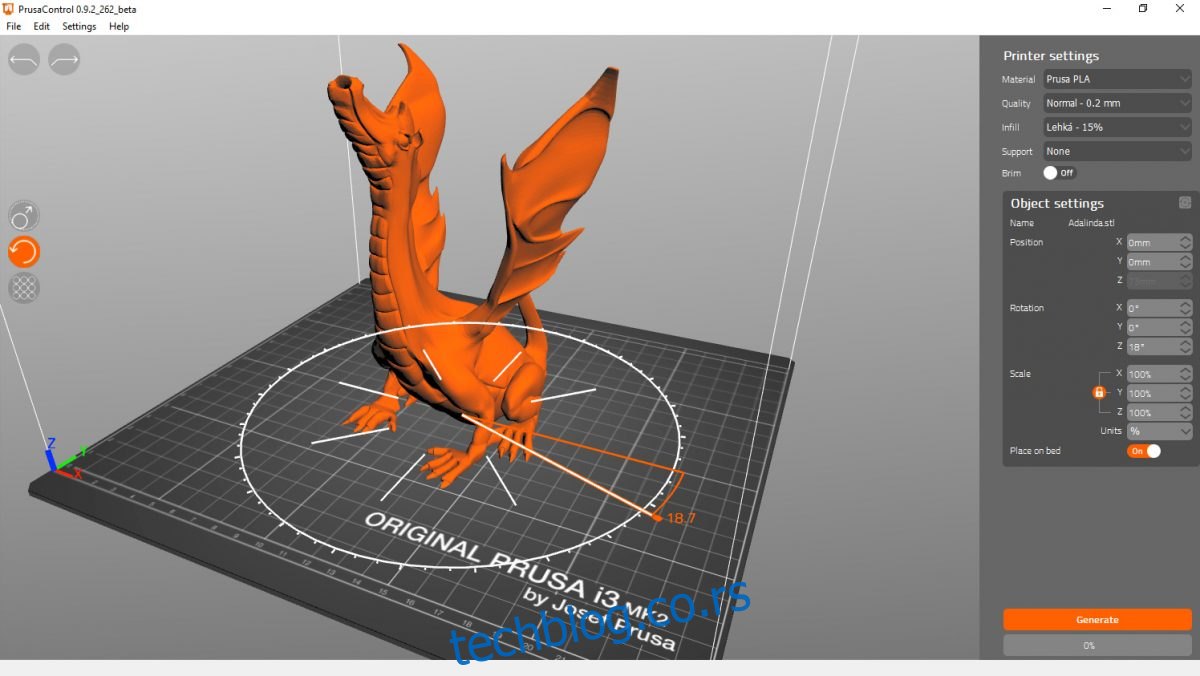
Програм Пруса Слицер доступан је за кориснике Арцх Линук-а у складишту софтвера „Цоммунити“. Уверите се да је ово складиште софтвера омогућено пре него што покушате да инсталирате Пруса Слицер на Арцх.
Када је репо „Заједница“ омогућен, покрените прозор терминала на Линук радној површини притиском на Цтрл + Алт + Т на тастатури. Или потражите „Терминал“ у менију апликације и покрените га на тај начин.
Сада када је прозор терминала отворен, користите команду пацман -С да инсталирате апликацију „пруса-слицер“ на ваш Арцх Линук систем.
sudo pacman -S prusa-slicer
Федора упутства за инсталацију
Од Федора 33, апликација Пруса Слицер је доступна у званичним репозиторијумима софтвера. Дакле, ако користите Федора, нећете имати потешкоћа да покренете апликацију.
Да бисте започели инсталацију Пруса Слицер на вашем Федора систему, терминал мора бити отворен. Прозор терминала можете покренути притиском на Цтрл + Алт + Т на тастатури. Или потражите „Терминал“ у менију апликације и покрените га на тај начин.
Са отвореним прозором терминала, инсталација може почети. Користећи команду днф инсталл, инсталирајте пакет „пруса-слицер“.
sudo dnf install prusa-slicer
ОпенСУСЕ упутства за инсталацију
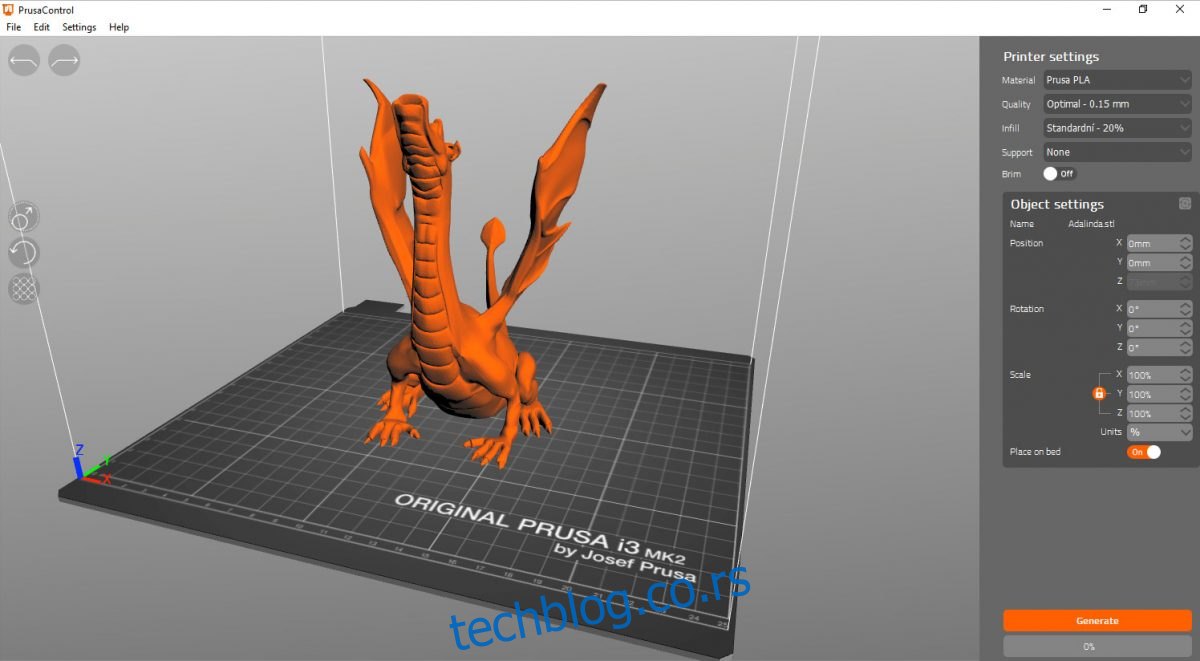
Пруса Слицер је доступан за ОпенСУСЕ Линук, али не у званичним софтверским репозиторијумима. Дакле, ако желите да апликација ради на вашем рачунару, мораћете да користите ризнице софтвера заједнице.
Да бисте започели инсталацију, идите на страницу софтвера ОпенСУСЕ за Пруса Слицер. Када отворите страницу, видећете листу ОпенСУСЕ дистрибуција које Пруса Слицер чине доступним.
Када пронађете своје издање ОпенСУСЕ-а на листи, пронађите дугме „1 клик Инсталирај“ и изаберите га мишем. Одабиром овог дугмета ће се отворити ИаСТ на вашој ОпенСУСЕ машини и инсталирати Пруса Слицер преко ГУИ.
Упутства за инсталацију Снап пакета
Апликација Пруса Слицер доступна је свим корисницима у Убунту Снап Сторе-у. Дакле, ако имате Линук оперативни систем који подржава Снап продавницу, Пруса Слицер је спреман за инсталирање на ваш рачунар.
Да бисте започели инсталацију Пруса Слицер на Линук-у као Снап пакета, морате имати конфигурисано и инсталирано време извођења Снап пакета на вашем систему. Ако вам је потребна помоћ при конфигурисању времена извођења Снап пакета, пратите наш водич на ту тему.
Уз конфигурисано време извођења Снап пакета, Пруса Слицер се може лако инсталирати на ваш Линук рачунар помоћу команде за снап инсталл испод.
sudo snap install prusa-slicer